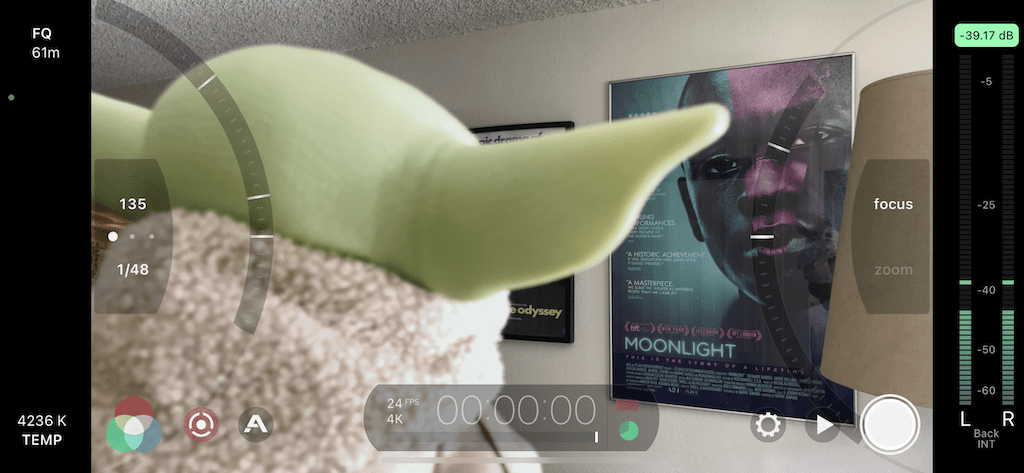Apple je končno napovedal iPhone 13 — in čeprav obstaja več novih funkcij, ki jih je treba navdušiti, je tista, ki je deležna veliko pozornosti, »Cinematic Mode«, ki indie filmskim ustvarjalcem ponuja številne vrhunske zmogljivosti fotoaparata, kot je možnost stalnega ostrenja med motivi na iPhonu kot še nikoli.
Če niste seznanjeni z izrazom »ostrenje v stojalu«, je njegov profesionalni žargon za ustvarjanje filmov, ki opisuje fotoaparat, ki se osredotoča z enega predmeta na drugega, medtem ko se kamera premika. Uporablja se za preusmeritev pozornosti občinstva med liki ali drugimi predmeti, in čeprav je odlična novost pri iPhonu 13, je na voljo pri starejših modelih iPhone. — morda preprosto ne veš.
Vsebina
- Uporabite domačo kamero vašega iPhone-a (brezplačno)
- Uporabite FiLMiC Pro (plačano)
-
Zaključek
- Povezane objave:
Uporabite domačo kamero vašega iPhone-a (brezplačno)
Domača aplikacija Camera na vašem iPhoneu je zelo zmogljiva in na njej je mogoče izostriti eno temo na drugo — vendar je funkcionalnost omejena. Medtem ko se iPhone 13 lahko osredotoči hitro in samodejno, starejši modeli ne morejo, vendar še vedno lahko izostrijo, čeprav počasneje in ročno.
Če ga želite preizkusiti v iPhonu, odprite izvorno aplikacijo Kamera in povlecite desno za dostop do video načina. V načinu Video uokvirite svoj predmet ali predmet in ga nato tapnite, da je izostrilo, ostalo (bodisi v ospredju ali ozadju) pa ne bo izostreno. Nato načrtujte gibanje kamere, ne glede na to, ali to pomeni, da se premikate od leve proti desni ali nagibate gor in dol.
Ko je to storjeno, pritisnite rdeči sprožilec, da začnete snemati.
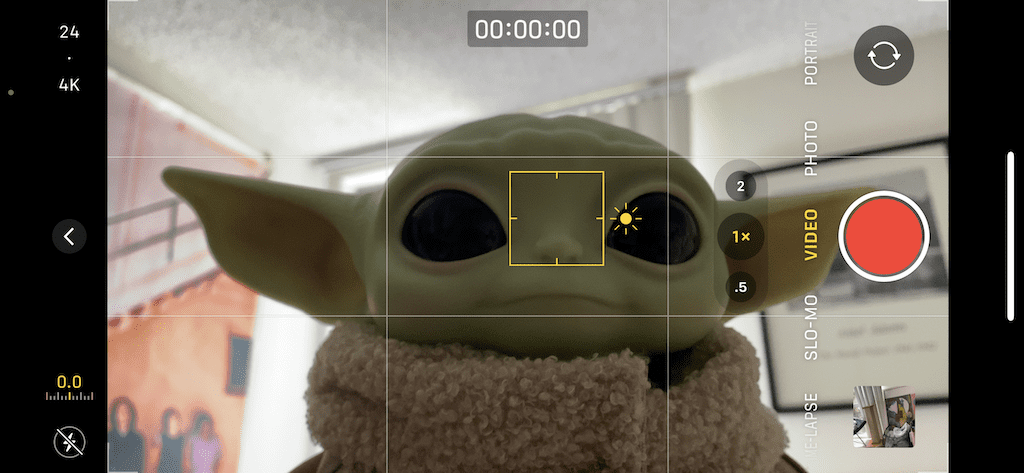
Ko začnete premikati kamero na drug subjekt ali predmet, začnite tapkati kjer koli v ospredju ali ozadju, da se osredotočite nanj. Morda boste morali ta manever vaditi nekajkrat, ker verjetno ne bo gladko, ko ga naredite prvič. Fotoaparatu bo vzelo nekaj sekund, da se osredotoči z ene točke na drugo, a če jo pravilno določite, je lahko videti precej dobro.
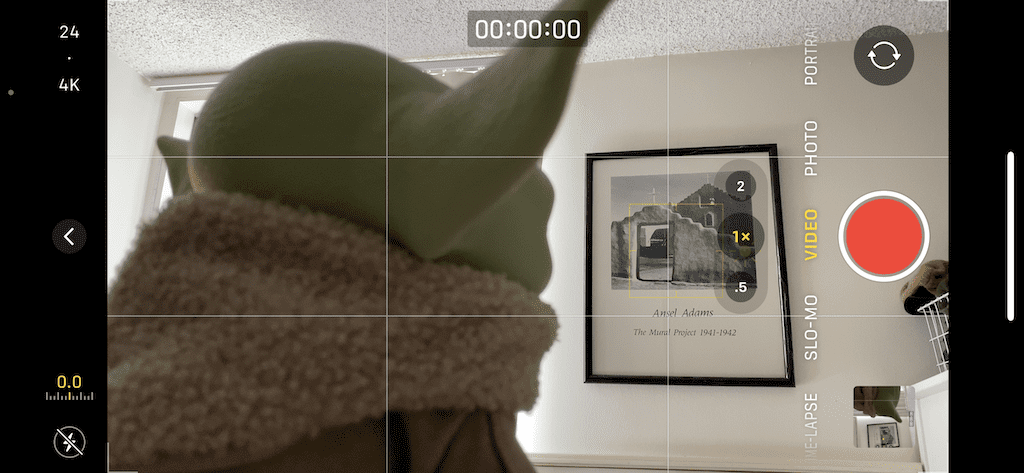
To je primer premikanja fokusa s predmeta v ospredju na predmet v ozadju.
RF1
Uporabite FiLMiC Pro (plačano)
FiLMiC Pro je eno najnaprednejših orodij za snemanje videa na vašem iPhoneu, a glede na njegovo zmogljivost ima tudi ceno. Za enkratni nakup $14.99 v App Store lahko uporabite FiLMiC Pro na vašem iPhone in iPad za snemanje v Dolby Vision HDR (iPhone 12+) za nadzor ravnovesja beline, senc, poudarkov, RGB, nasičenosti, živahnosti, osvetlitve in fokus — vse v realnem času.
Za razliko od aplikacije Camera vam FiLMiC Pro omogoča samodejno ostrenje z enega predmeta na drugega, preprosto s premikanjem kamere. In če želite več nadzora nad vlečenjem fokusa, lahko to storite tudi ročno s pomočjo drsnika, ki vam omogoča natančno ostrenje (najboljša možnost)
Če želite uporabiti samodejno ostrenje FiLMiC Pro, preprosto odprite aplikacijo in začnite snemati. Lahko se pomikate med motivi in videli boste, da se iskalo premakne fokus. Deluje veliko hitreje kot funkcija ostrenja, ki je vgrajena v aplikaciji Kamera, zato boste s temi rezultati veliko bolj zadovoljni.

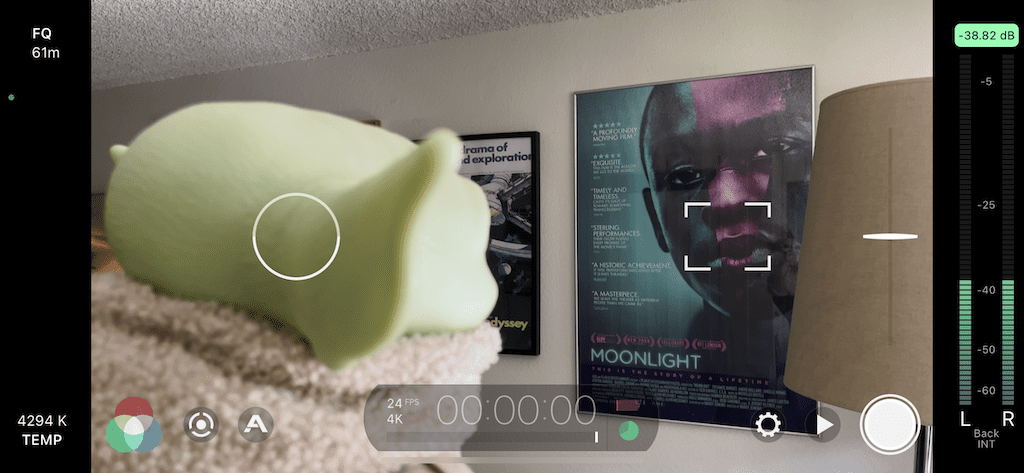
Če pa želite več nadzora nad izostritvijo, tapnite gumb za ostrenje/osvetlitev v spodnjem levem kotu, tapnite na »osredotočite« na drsnik in drsite s prstom navzgor in navzdol po drsniku, da se izostrite, medtem ko ste snemanje. Zahvaljujoč drsniku je fokus fino nastavljen, zato boste morali biti previdni, kako daleč in hitro premikate drsnik.
Da si pomagate, lahko ustvarite označevalce ostrenja, tako da izberete točko in tapnete označevalec, da ustvarite točko ostrenja (ustvarite lahko do dve točki ostrenja). Tako lahko med snemanjem brez težav zdrsnete do teh točk.

Tukaj je predstavitev, kako izgleda ročno osredotočiti na aplikacijo FiLMiC Pro.
RF2
Zaključek
Čeprav bodo samo modeli iPhone 13 opremljeni z novim kinematografskim načinom, obstajajo tudi druge možnosti, obe brezplačni in plačljivo, kar vam omogoča, da se osredotočite ali povlečete med snemanjem videoposnetka visoke ločljivosti na starejšem iPhonu. Če poznate katero koli drugo kamero ali video aplikacijo, ki bi jo radi uporabljali za snemanje, nam to sporočite v spodnjih komentarjih!

rad pišem stvari.